win7無(wú)法打開(kāi)“添加打印機(jī)” Win7無(wú)法添加打印機(jī)的解決方法
如今使用打印機(jī)算是非常常見(jiàn)的一種辦公方式,一般情況下我們需要使用電腦系統(tǒng)連接打印機(jī)。近期有位Win7系統(tǒng)用戶就遇到打印機(jī)方面的問(wèn)題,其報(bào)錯(cuò)顯示:windows無(wú)法打開(kāi)“添加打印機(jī)”。對(duì)于小白來(lái)說(shuō)不知道如何解決。那么Win7無(wú)法添加打印機(jī)怎么辦呢?接下來(lái)小編為大家分享一下Win7無(wú)法添加打印機(jī)的解決辦法,詳情如下。
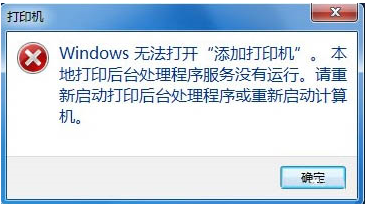
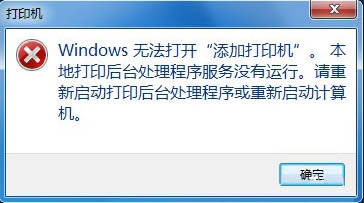
無(wú)法添加打印機(jī)解決方法:
1、首先進(jìn)入系統(tǒng)的開(kāi)始菜單界面,找到并點(diǎn)擊打開(kāi)【控制面板】,如下圖所示。
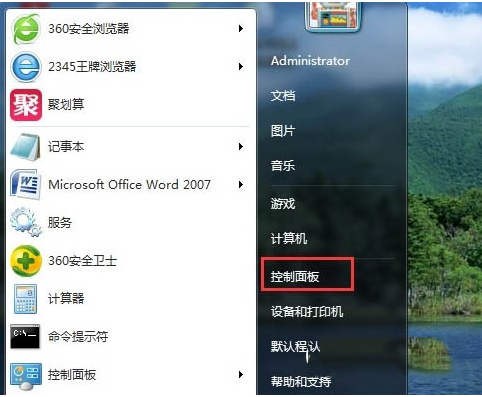
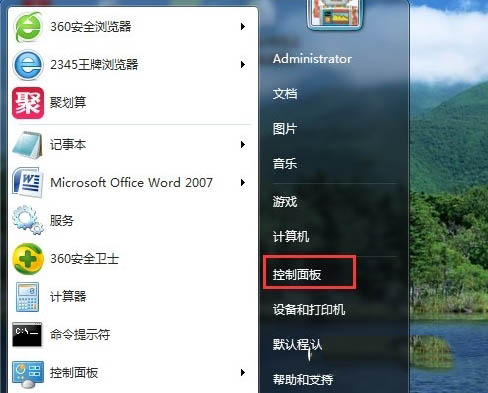
2、然后在控制面板界面找到并點(diǎn)擊打打開(kāi)“系統(tǒng)與安全”選項(xiàng),如圖所示:
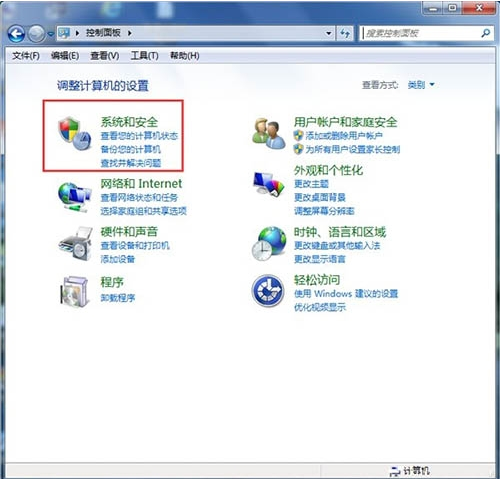
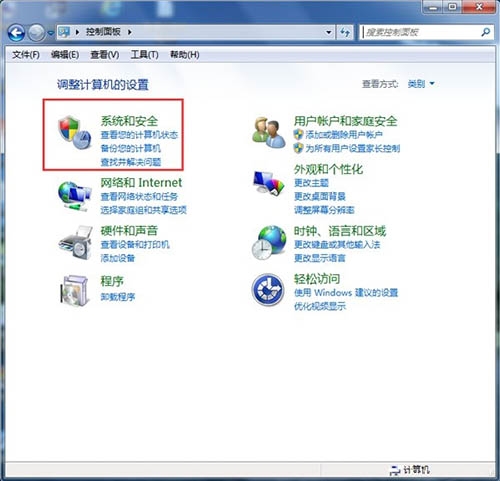
3、接下來(lái)在所在界面下方找到并點(diǎn)擊打開(kāi)“管理工具”。如圖所示:

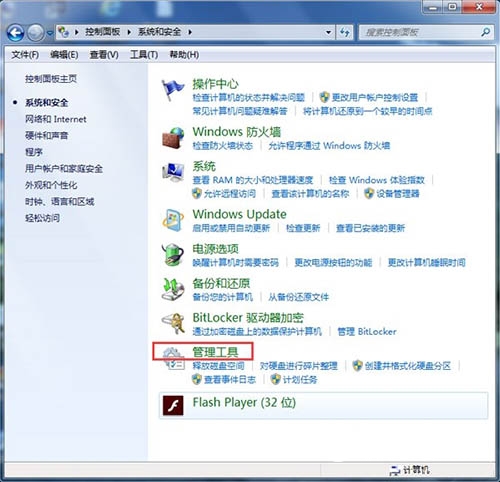
4、再接下來(lái)在所在界面下找到并打開(kāi)“服務(wù)”,點(diǎn)擊進(jìn)去,如圖所示:
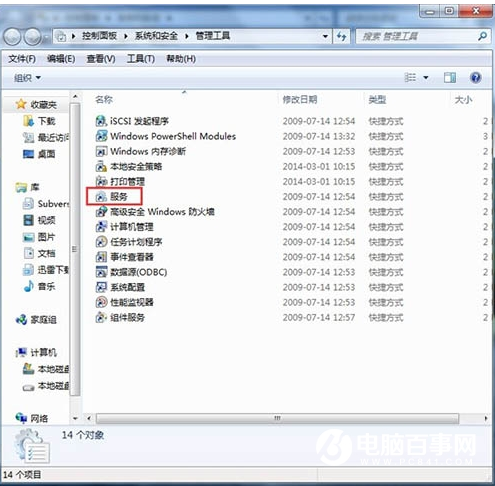
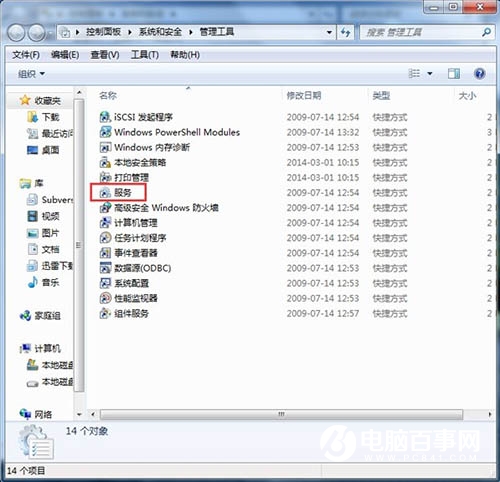
5、找到找到”P(pán)rint Spooler“這一服務(wù)選項(xiàng),并點(diǎn)擊選中。左上方就會(huì)有”啟動(dòng)“此服務(wù),點(diǎn)擊啟動(dòng)即可。如圖所示:
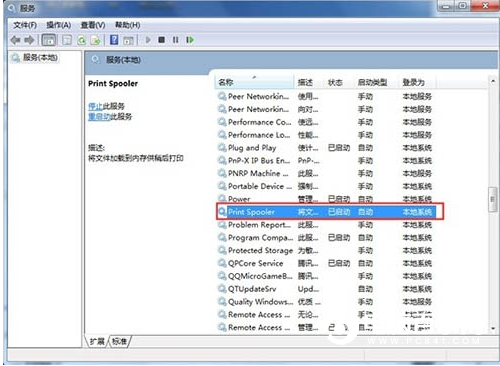
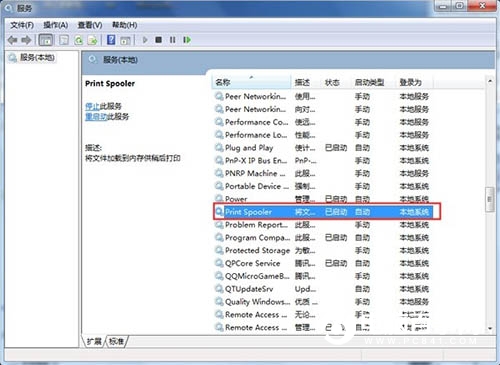
6、當(dāng)我們看到這個(gè)服務(wù)出去【服務(wù)狀態(tài)】變成已啟動(dòng)即可,接下來(lái)點(diǎn)擊”確定“即可,這樣就全部完成了。如圖所示:
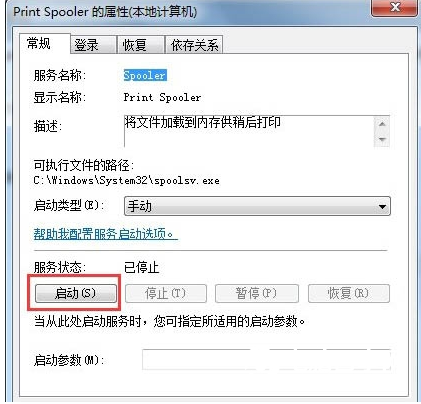
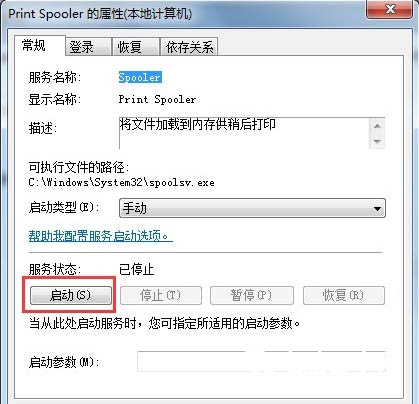
8、最后我們可以檢驗(yàn)一下,我們打開(kāi)”控制面板“--”硬件和聲音“--”設(shè)備和打印機(jī)“,然后我們?cè)诳瞻滋帲c(diǎn)擊鼠標(biāo)右鍵--”添加打印機(jī)“,看看結(jié)果,是不是不會(huì)再有無(wú)法打開(kāi)”添加打印機(jī)“的提示了,如下圖所示:
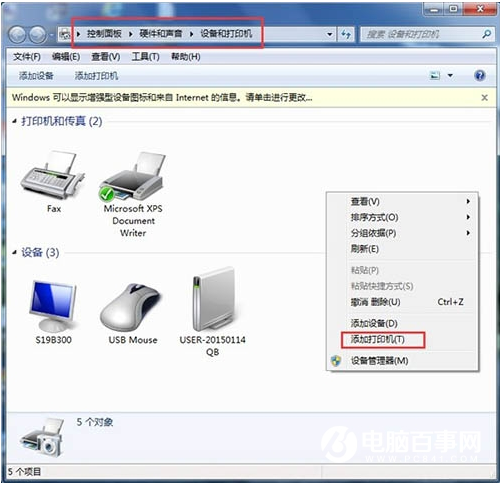
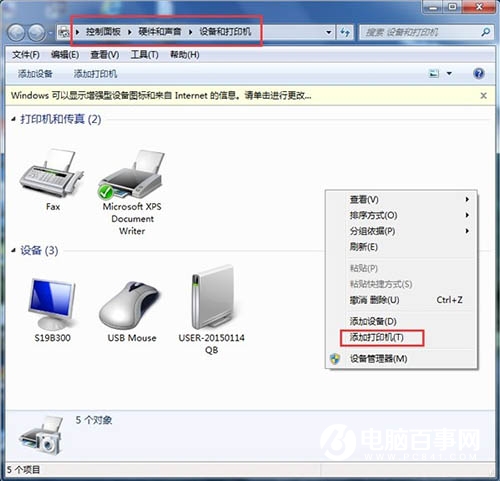
相關(guān)文章:
1. Windows 8 Build 7867截圖曝光 IE9 RC現(xiàn)身2. 華碩STRIX S7VI筆記本怎么安裝win7系統(tǒng) 安裝win7系統(tǒng)方法說(shuō)明3. MacOS系統(tǒng)取消應(yīng)用自動(dòng)啟動(dòng)的方法4. Linux Mint系統(tǒng)背景圖片怎么更換? Linux更換桌面背景的技巧5. deepin20默認(rèn)瀏覽器怎么設(shè)置? deepin添加默認(rèn)瀏覽器的技巧6. freebsd用法配置匯總7. RedFlag紅旗Linux系統(tǒng)怎么安裝? 紅旗Red Flag安裝全程圖解8. Win10 21H1正式版安裝教程以及官方ISO鏡像下載9. 樹(shù)莓派64位系統(tǒng)安裝libjasper-dev顯示無(wú)法定位軟件包問(wèn)題10. 電腦systeminfo命令打不開(kāi)提示systeminfo.exe丟失怎么辦?

 網(wǎng)公網(wǎng)安備
網(wǎng)公網(wǎng)安備